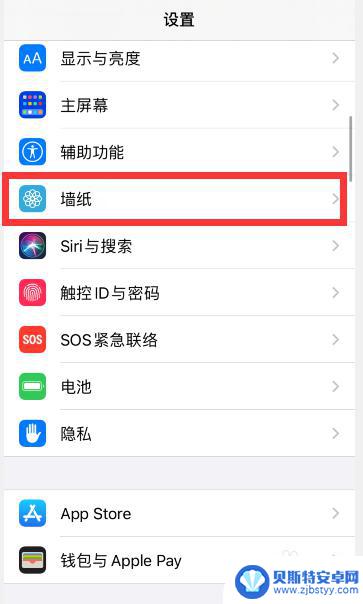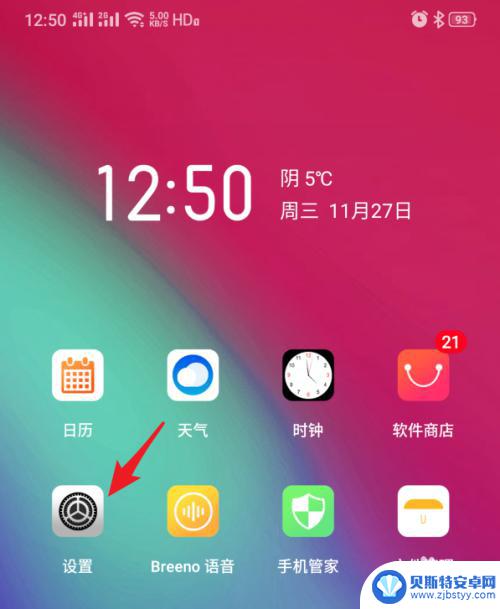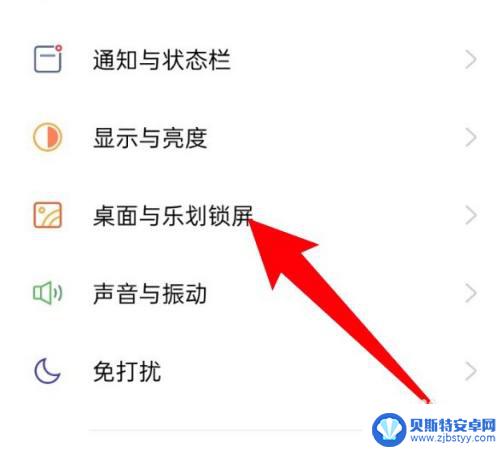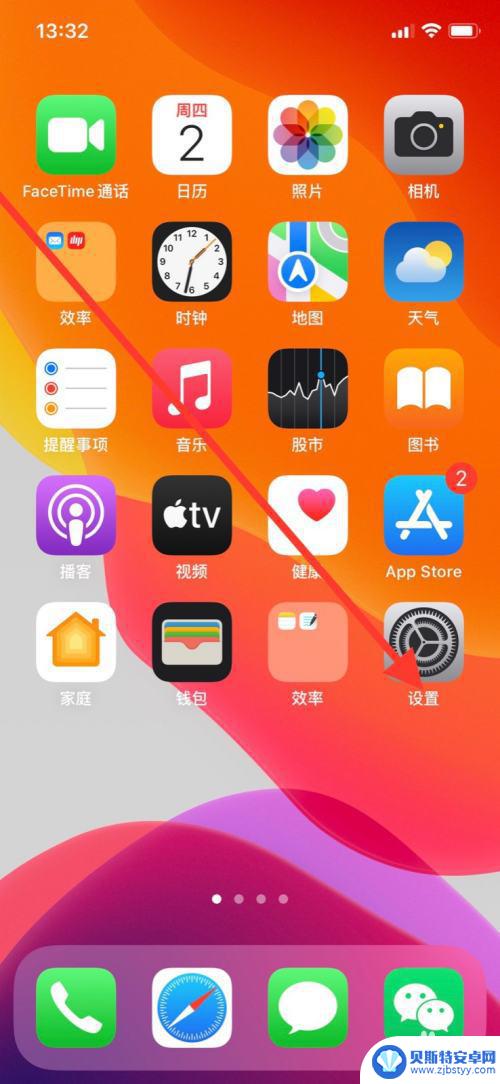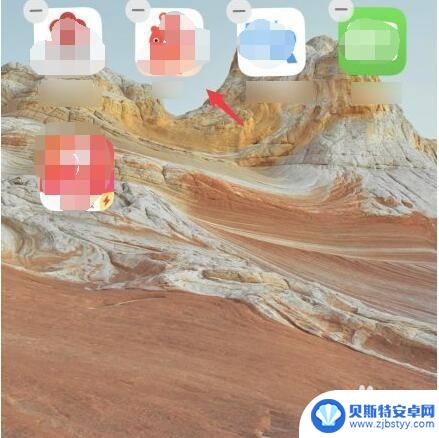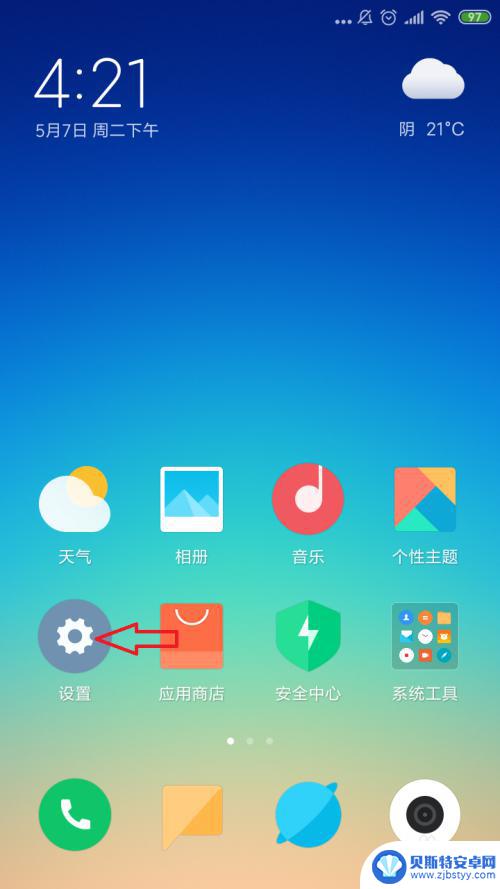怎么不让图片在锁屏上 怎样设置Win10登录屏幕不显示锁屏界面的背景图片
对于使用Windows 10操作系统的用户来说,锁屏界面的背景图片可能会在登录时显示,这在某些情况下可能不太理想,幸运的是有几种方法可以避免在登录屏幕上显示锁屏界面的背景图片。无论是出于隐私保护还是个人喜好,本文将介绍如何设置Windows 10登录屏幕不显示锁屏界面的背景图片。通过简单的步骤和设置,您可以轻松地自定义您的登录屏幕,使其更加符合您的个人需求和偏好。
怎样设置Win10登录屏幕不显示锁屏界面的背景图片
具体方法:
1.我们在windows系统桌面左下角点击windows图标。
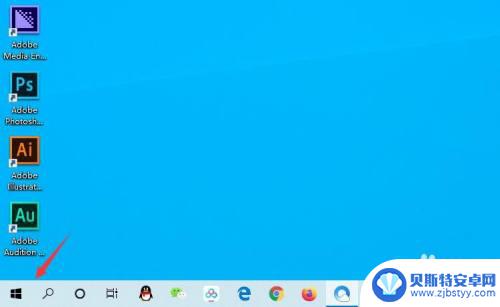
2.在打开的窗口中点击设置。
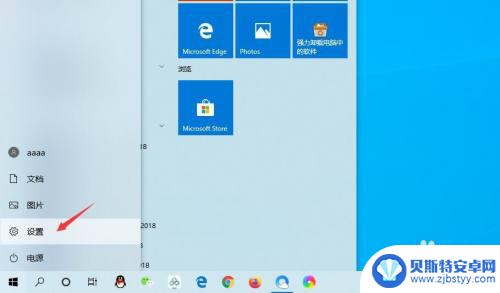
3.进入windows设置窗口,点击打开箭头所指的账户。
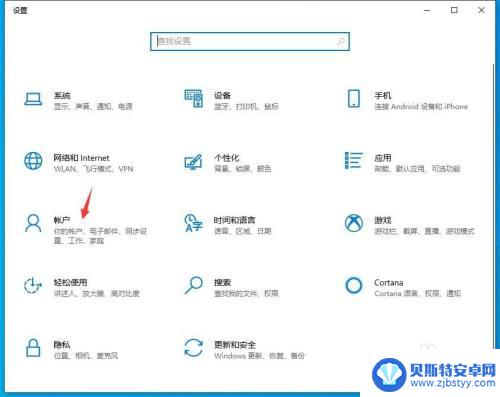
4.这时点击打开登录选项。
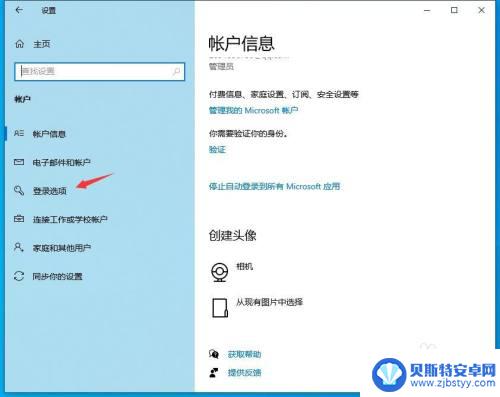
5.在登录选项页面中翻到页面底部,点击箭头所指的锁屏界面。
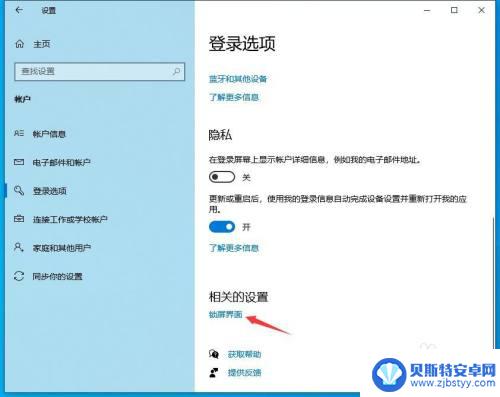
6.可以看到当前在登录屏幕上显示锁屏界面,背景图片处于打开状态。我们点击箭头所指的关闭按钮。
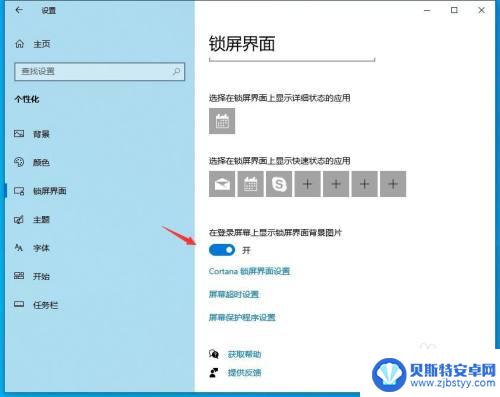
7.设置完成以后,电脑处于锁屏状态的时候不再显示图片了。
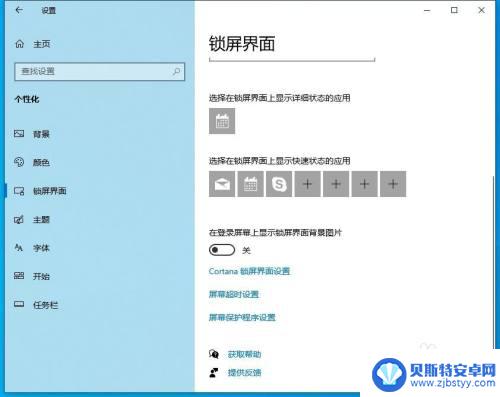
以上就是如何解决图片在锁屏上出现的问题的全部内容,如果你遇到了这种情况,可以尝试按照以上方法解决,希望对大家有所帮助。
相关教程
-
iphone屏保和背景怎么设置不同的图片 iPhone设置锁屏和主屏幕壁纸不同的方法
iPhone是一款备受欢迎的智能手机,拥有丰富的个性化设置选项,其中设置锁屏和主屏幕壁纸不同的方法成为许多用户关注的话题。通过改变iPhone的屏保和背景图片,我们可以为手机增...
-
真我手机如何取消锁屏图片 realme手机锁屏杂志怎么关掉
realme手机的锁屏杂志功能是一项很有趣的设计,可以让用户在锁屏界面上看到各种精彩的图片和资讯,有些用户可能并不喜欢这个功能,希望取消锁屏图片,那么realme手机如何取消锁...
-
oppo左下角的乐划锁屏关了怎么还在 如何设置oppo手机桌面不显示乐划锁屏图标
oppo左下角的乐划锁屏关了怎么还在,在使用OPPO手机的过程中,你可能会遇到这样的情况:明明已经在乐划锁屏设置中关闭了该功能,但锁屏界面却依然显示着乐划锁屏的图标,这让人感到...
-
iphone锁屏一直显示地图 怎样关闭iPhone锁定屏幕时的地图通知
在日常使用iPhone手机时,有时候会遇到锁屏显示地图的情况,这可能是因为地图应用发送了通知或者定位服务被启用,当地图一直显示在锁屏界面上时,不仅影响了手机的正常使用,还可能泄...
-
手机屏幕排版怎么调整 苹果手机主屏幕背景图片设置
在使用手机时,我们经常需要对手机屏幕进行排版调整,以便更好地适应我们的使用习惯和喜好,特别是对于苹果手机用户来说,设置主屏幕背景图片是一个常见的操作。通过调整背景图片,可以让手...
-
红米手机怎么设置屏保图片 红米手机锁屏照片设置步骤
红米手机作为一款颇受欢迎的智能手机,其功能强大且操作简便,为用户提供了丰富的个性化设置选项,其中,设置屏保图片和锁屏照片是让用户个性化手机界面的重要步骤之一。通过设置屏保图片,...
-
手机如何设置自动浏览网页 手机浏览器定时刷新网页教程
我们经常会遇到需要定时刷新网页的情况,比如监控某个网页的信息变化或者定时查看特定网页的更新内容,而手机浏览器也提供了定时刷新网页的功能,让我们能够更便捷地实现这一需求。下面我们...
-
苹果手机怎么同时登陆两个qq号 iPhone怎么同时登陆两个qq号
苹果手机作为一款功能强大的智能手机,拥有着许多实用的功能和便利的操作,其中许多用户都会遇到一个问题,就是如何在iPhone上同时登录两个QQ号。在日常生活中,我们可能需要同时管...
-
手机打开手电筒不亮 手机手电筒不亮怎么解决
手机的手电筒功能在我们日常生活中扮演着非常重要的角色,但有时候我们会遇到手机手电筒不亮的情况,当手机的手电筒功能无法正常使用时,可能会给我们的生活带来一些不便。当我们遇到手机手...
-
苹果手机怎么拍照好看又清晰13 苹果手机如何调整相机清晰度
苹果手机作为目前市场上最受欢迎的智能手机之一,其拍照功能一直备受好评,很多用户在使用苹果手机拍照时常常遇到清晰度不够的问题。如何才能让苹果手机拍出更清晰更好看的照片呢?调整相机...